Win10旗舰版下清理应用商店下载文件的技巧
Win10旗舰版下清理应用商店下载文件的技巧由系统之家率先分享!
一位用户最近遇到了一个新问题,他表示自己使用微软账号登陆windows10系统访问公司的网络打印机共享的文件夹,由于打印机共享的文件夹采用的是匿名访问,所以提示没有权限使用网络资源。这该怎么办呢?下面,就随小编看看win10使用微软帐户访问不了打印机共享文件问题的解决方法吧!
一、清理应用商店下载文件的技巧:
1、在计算机中,鼠标左键双击“此电脑”图标,打开我的电脑;
2、在我的电脑地址栏中输入“C:WindowsSoftwareDistributionDownload”;

3、在开的Download文件夹中,选中要删除的文件点击鼠标右键,在弹出的选项框中点击“删除”按钮;
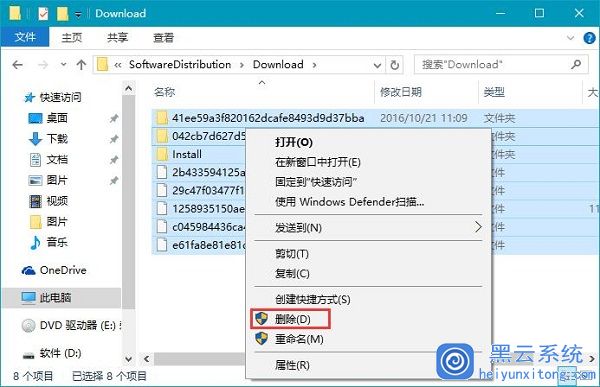
4、删除完成后,可看到Download文件夹中的内容被清空;
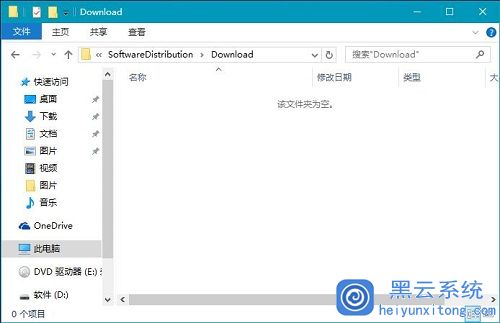
5、如果不清楚用途的的文件,点击鼠标右键,在弹出的菜单选项框中选择属性,看看该文件是什性质的文件。如果是升级文件和安装文件,可以大胆删除!
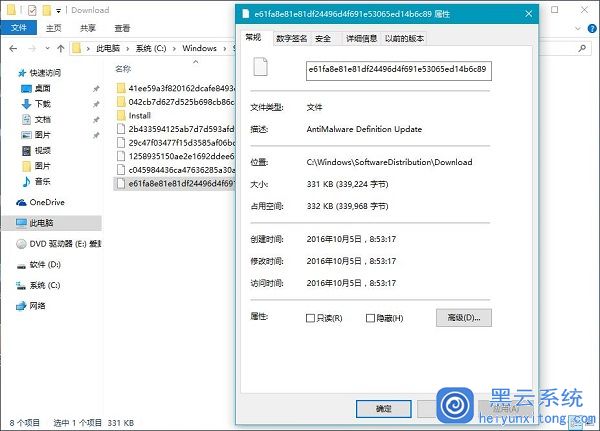
二、怎么判断文件该不该删除
如上图所示,对着不清楚用途的的文件,单击鼠标右键,菜单中选择属性,看看该文件是什性质的文件,如果是升级文件和安装文件,可以大胆删除!
以上就是小编给大家介绍的Win10系统清理应用商店已下载文件的具体方法了。将这些文件清理掉可以增大电脑内存,提升系统运行速度,感兴趣的朋友可以试试看!











 苏公网安备32032202000432
苏公网安备32032202000432